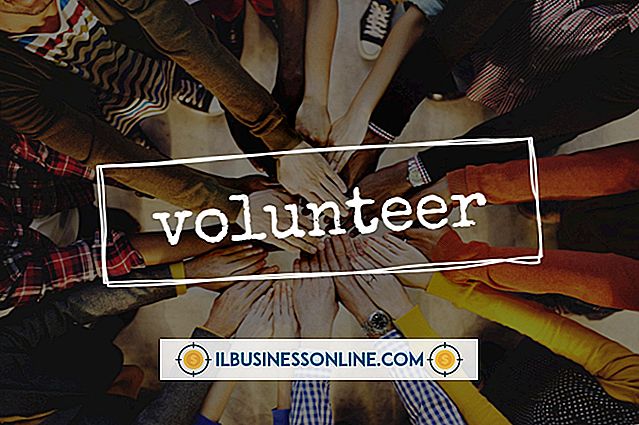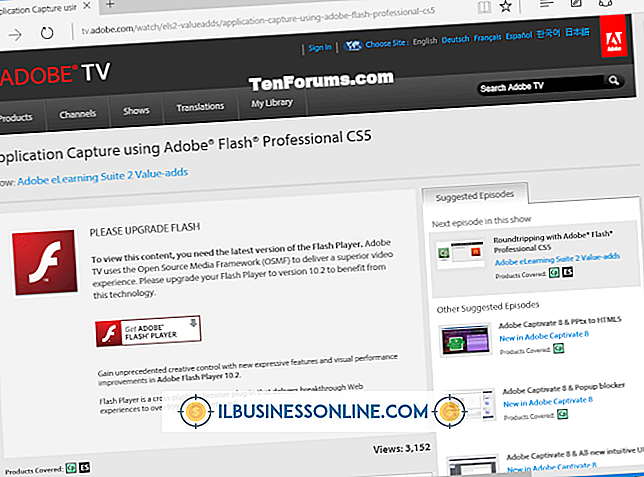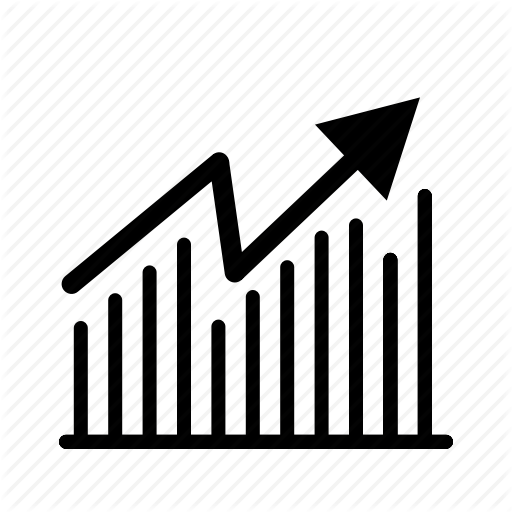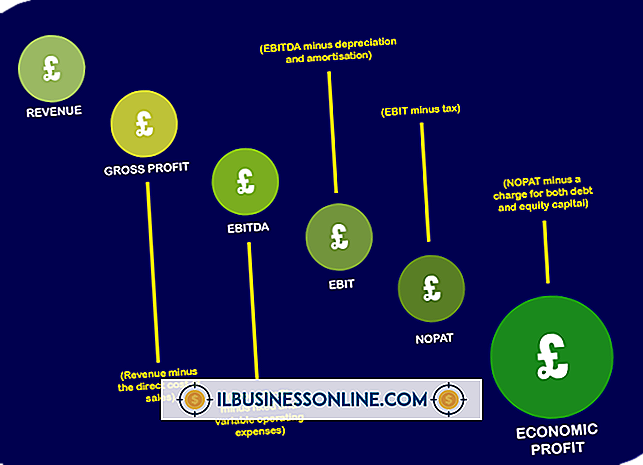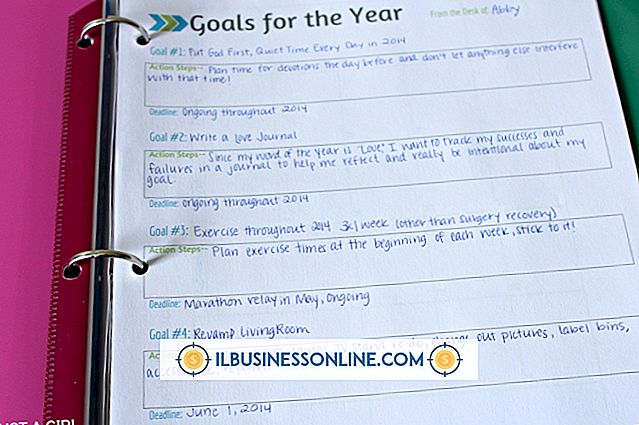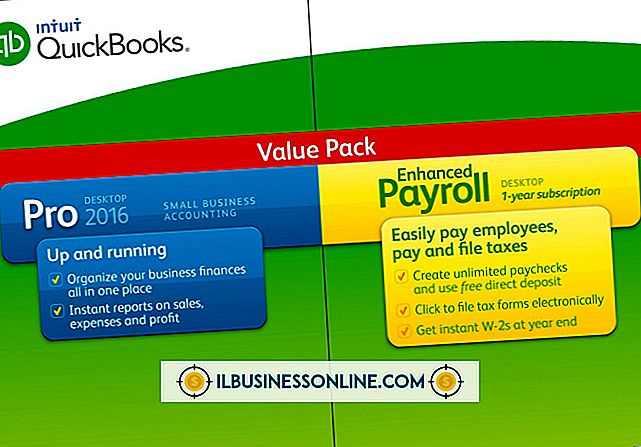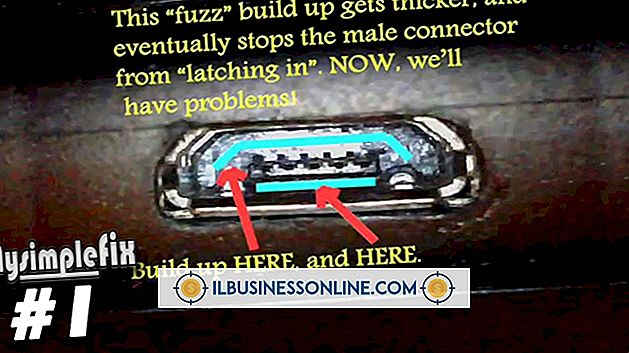Slik trekker du ut en celledato fra en arbeidsbok til en annen

Lær å gjenbruke data i stedet for å taste inn det slik at du kan øke produktiviteten uten problemer. Excel har verktøy som kan hjelpe deg med å få informasjon til å vises i flere arbeidsbøker uten å skrive mye. For eksempel, hvis et regneark i en arbeidsbok har en dato du vil se i en annen arbeidsbok, kan du opprette en ekstern referanse som knytter de to arbeidsbøkene. Dette gjør at du kan oppdatere kildens arbeidsbokdato, slik at Excel kan trekke ut datoen og få den til å vises i det andre regnearket.
1.
Åpne arbeidsboken som har et regneark med en dato i en av sine celler.
2.
Åpne en annen arbeidsbok, og klikk en tom celle i en arbeidsboks regneark.
3.
Skriv "=" (uten anførselstegn) i cellen, og gå tilbake til arbeidsboken som har datoen.
4.
Klikk på datoen, og gå deretter tilbake til forrige regneark som har cellen med likestegnet i den. Vær oppmerksom på at Excel endrer likestegnet til en formel som refererer til cellen i arbeidsboken som har datoen. Trykk "Ctrl-Shift-Enter" for å fullføre koblingen mellom arbeidsbøkene.
Tips
- Test lenken ved å endre datoen i kildehåndboken. Når du går tilbake til den andre arbeidsboken, ser du at datoen samsvarer med den nye datoen i kildehåndboken. Link flere datobokceller i en hvilken som helst arbeidsbok ved å bruke disse trinnene.
- Du har muligheten til å endre måten som cellens datoformat ser ut. For eksempel, i stedet for å se det som 12/12/11, vil du kanskje se 12 desember 2011. Endre en cels datoutseende ved å høyreklikke på den, klikk på "Format Cells" og deretter "Date". Klikk på et av datoformatene som vises i delen Type.
Advarsel
- Disse instruksjonene gjelder for Excel 2013. Resultater du får ved hjelp av andre versjoner, kan variere avhengig av hvilken versjon du har.